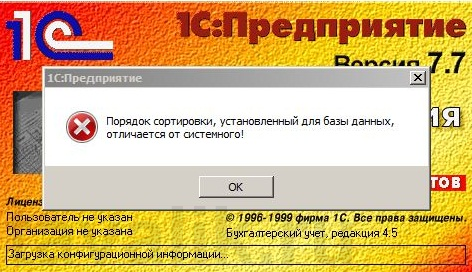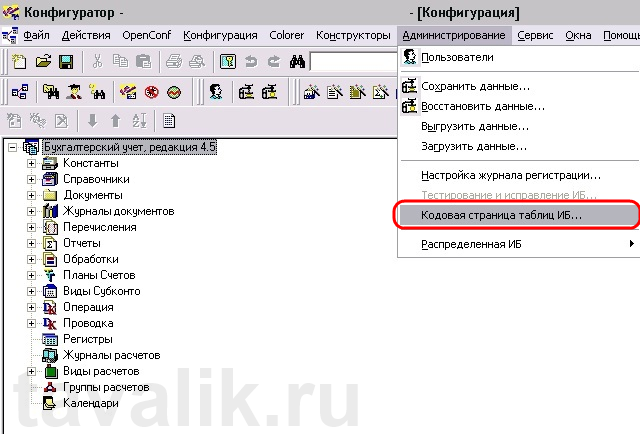0. Об ошибке
Итак, если Вы установите сетевую версию 1С:Предприятие 7.7, при первом запуске может появиться вот такое окошко с предупреждением об ошибке:
Данная ошибка возникает, при несоответствии кодовых таблиц NT6 и 1С. В зависимости от того, где и какую версию 1С вы используете, можно предложить следующие пути решения этой ошибки:
1. Патч файла BkEnd.dll
Если 1С:Предприятие используется в связке с MS SQL Server 2008, то для исправления данной ошибки необходимо пропатчить файл BkEnd.dll, входящий в типовую поставку 1С:Предприятия 7.7. Более подробно об этом читайте здесь.
2. Изменение кодовой страницы ИБ
Если Вы работаете в 1С:Предприятие локально, либо используете 1С в терминальном режиме под управлением Microsoft Windows Server любой версии, эту ошибку можно исправить следующим образом:
Запускаем 1С:Предприятие в режиме конфигуратор, далее в меню выбираем пункт «Администрирование» — «Кодовая страница ИБ».
В открывшемся окне выбираем в списке, в самом низу «+Текущая системная установка» и нажимаем «ОК».
Дожидаемся окончания переиндексации и спокойно работаем с информационной базой.
3. Создание файла ordnochk.prm
Если же пользователи работают с 1С:Предприятие 7.7. с компьютеров в сети под управлением различных версий Windows (например Windows XP и Windows 7), либо Вы работаете с одной базой данных на разных компьютерах, допустим дома и в офисе, в случае когда база данных находиться на съемном носителе, тогда следует создать файл «ordnochk.prm» и поместить его в корневую папку с установленной 1С:Предприятие (по умолчанию это «C:Program Files1Cv77BIN»). Этот файл отключит проверку сортировки.
Создать его не так сложно. Создаем пустой файл с помощью программы блокнот и переименовываем его в ordnochk.prm, при этом меняя расширение с .txt на .prm
Следует помнить, что при решении ошибки этим способом, может возникнуть проблема в отображении отчетов, также возможен не совсем правильный порядок строк. Кроме того, данный способ не приемлем, если используется система распределенных информационных баз.
Запись опубликована в рубрике 1С 7 с метками 1Сv7. Добавьте в закладки постоянную ссылку.
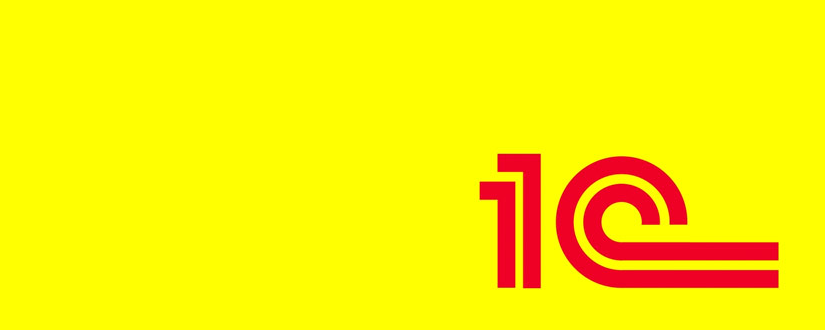
Начиная с Winodws Vista пользователи, которые работают с 1С:Предприятие 7.7 могут столкнуться с ошибкой при запуске программы: «Порядок сортировки, установленный для базы данных, отличается от системного». После нажатия на ОК, программа завершает работу. Эту ошибку можно устранить двумя способами.
1 способ: OrdNoChk.prm
В 26-ом релзизе 1С была добавлена возможность отключения идентичности порядка сортировки, установленного для базы данных и системного порядка сортировки. Если вы хотите полностью отключить проверку кодовой страницы, создайте пустой файл с именем OrdNoChk.prm в папке «BIN» каталога установки 1С:Предприятия 7.7 (по умолчанию это C:Program Files1Cv77BIN). Если, по каким-то причинам, вам надо отключить проверку кодовой страницы только для одной информационной базы, поместите OrdNoChk.prm в папку с нужной информационной базой.
2 способ: Изменение порядка сортировки
Если вы работаете в однопользовательской (локальной) 1С:Предприятие 7.7, либо используется терминальный режим на сервере, то можно просто изменить порядок сортировки базы данных. Для этого запускаем 1С в режиме конфигуратора, выбираем Администрирование — Кодовая страница таблиц ИБ — «+ Текущая системная установка«.
Обратите внимание! Если у вас настроен автообмен с другими информационными базами, все информационные базы должны иметь одну и ту же кодировку. Либо должна быть отключена проверка кодировки (см. 1 способ).
Пожалуйста, оцените статью:
Перейти к контенту
Если при запуске базы данных 1С Предприятия 7.7 появляется ошибка: «Порядок сортировки, установленный для базы данных, отличается от системного!» то это означает, что база данных перенесена из другой операционной системы. Существует два способа устранения ошибки: более быстрый и более правильный.
Устранение ошибки:
1 способ) Более быстрый: Скачиваем файл OrdNoChk.prm:
В архиве *.rar или по прямой ссылке
(через Сохранить ссылку как…)
Или создаём пустой файл сами: открываем Блокнот -> Файл -> Сохранить как… -> Имя файла OrdNoChk.prm и сохраняем его.
Файл OrdNoChk.prm нужно переместить в директорию C:Program Files (x86)1Cv77BIN. Если всё сделали правильно — ошибки больше появляться не должно.
2 способ) Более правильный: Первый вариант(выше) — подходит если необходим срочный запуск базы данных 1С (для просмотра/кратковременной работы). Важно понимать, что, если кодовая страница и порядок сортировки таблиц отличается от кодовой страницы и порядка сортировки таблицы базы данных из-за другой операционной системы, в которой она раньше работала/была создана. То для корректной работы нужно изменить эту самую «Кодовую страницу ИБ». Данная процедура может занять длительное время (в зависимости от размера базы). Перед данной процедурой — обязательно создайте резервную копию базы данных.
Итак, заходим в Конфигуратор 1С 7.7:
В меню выбираем «Администрирование» -> «Кодовая страница таблиц ИБ…»:
Для операционных систем Windows Vista, Windows 7, Windows 10 выбираем: «Текущая системная установка«.
Для операционных систем Windows 98, Windows XP выбираем: 1251 «Русский, белорусский, болгарский и сербский языки».
Получаем следующее сообщение. Нажимаем «Да» и ждём… Данный процесс прерывать запрещено!
Через некоторое время получаем сообщение «Кодовая страница изменена!».
Если всё сделали правильно — ошибки больше появляться не должно.
Copyright©, «Программист 1С в г.Минске», 14.01.2019
Перепечатка текста и фотографий разрешена при наличии прямой ссылки на источник
Журнал «Школа Жизни»
Бывают случаи, когда не удается запустить программу 1С, при этом появляется диалоговое окно 1С с сообщением «Порядок сортировки, установленный для базы данных, отличается от системного!». После закрытия окна программа закрывается (запустить ее можно в режиме Конфигуратор).
Валерий Сидоров
Причина ошибки и способы устранения

Причина ошибки – несоответствие системных настроек и настройки 1С.
Кстати, если операционная система локализована и региональные настройки установлены корректно, то при установке 1С ее настройки будут приведены в соответствие с системными.
Проверка корректности настроек
I. Системные настройки (для локализованной русифицированной версии Windows)
1. Откройте Пуск – Настройка – Панель управления – Язык и региональные стандарты.
2. На вкладке Региональные параметры в выпадающем списке должно быть – Русский.
3. На вкладке Языки – Подробнее… – диалоговое окно Языки и службы текстового ввода – вкладка Параметры – Язык ввода по умолчанию должно быть – Русский-Русская.
4. На вкладке Дополнительно должно быть – Русский.
II. Настройки 1С
1. Запустите программу 1С. В окне Запуск 1С выделите нужную информационную базу.
2. В выпадающем списке В режиме выберите Конфигуратор – OK.
3. Запустится Конфигуратор. Выберите меню Администрирование – Кодовая страница таблиц ИБ…
4. В окне Кодовая страница таблиц информационной базы в выпадающем списке должно быть – 1251 – Русский, белорусский, болгарский и сербский языки.
В качестве крайней меры иногда рекомендуют отключать проверку соответствия порядка сортировки. Для этого в каталоге информационной базы нужно создать сигнальный файл с именем OrdNoChk.prm (с произвольным содержимым).
Примечания
1. Если вы используете компоненту УРИБ (управление распределенными информационными базами), – при отключении проверки порядка сортировки, – НЕ СЛЕДУЕТ использовать символы любых алфавитов, кроме латинского, в трехбуквенном идентификаторе информационных баз, входящих в состав распределенной базы.
2. Следует иметь в виду, что отключение проверки идентичности порядка сортировки может привести к неожиданному – для пользователя программы 1С ! – порядку следования строк, например, при формировании отчетов.
Устранение ошибки в Windows Vista
Если вы пользуетесь Windows Vista, то избавиться от сообщения «Порядок сортировки, установленный для базы данных, отличается от системного!» вышеуказанными методами не удастся.
Для этого:
1. Запустите программу 1С. В окне Запуск 1С выделите нужную информационную базу.
2. В выпадающем списке В режиме выберите Конфигуратор – OK.
3. Запустится Конфигуратор. Выберите меню Администрирование – Кодовая страница таблиц ИБ…
4. В окне Кодовая страница таблиц информационной базы в выпадающем списке выберите + Текущая системная установка – OK.
5. В окне Конфигуратор с сообщением «При выполнении изменения кодовой страницы будут перестроены индексы всех таблиц данных информационной базы! Выполнить изменение кодовой страницы?» нажмите Да.
6. По истечении определенного промежутка времени, зависящего от размера ИБ, появится окно Конфигуратор с сообщением «Кодовая страница изменена!», нажмите OK.
7. Закройте Конфигуратор, можно работать с информационной базой.
8. Для работы с другими ИБ измените аналогичным образом кодовую страницу таблиц ИБ.
При переносе базы 1c версии 7.7 с операционной системы Windows XP на Windows Vista/7/8 возникает ошибка «Порядок сортировки, установленный для базы данных, отличается от системного». Устранить эту ошибку можно двумя способами:
1) изменить порядок сортировки;
2) отключить проверку идентичности порядка сортировки.
Способ 1. Изменение порядка сортировки для ИБ. (Не сработает если с базой будут продолжать работать с операционной системы windows XP.)
Запускаем Конфигуратор, выбираем Администрирование — Кодовая страница таблиц ИБ — «+ Текущая системная установка».
Способ 2. Отключение проверки идентичности порядка сортировки, установленного для базы данных и системного порядка сортировки. (Работает только на платформах версии 26 и выше, скачать платформу версии 27 можно отсюда). Пароль на все архивы сайта: tmie.ru.
Создаем сигнальный файл произвольного содержания (можно пустой) с именем OrdNoChk.prm и копируем его в папку с программой (по умолчанию — C:Program Files1Cv77BIN).